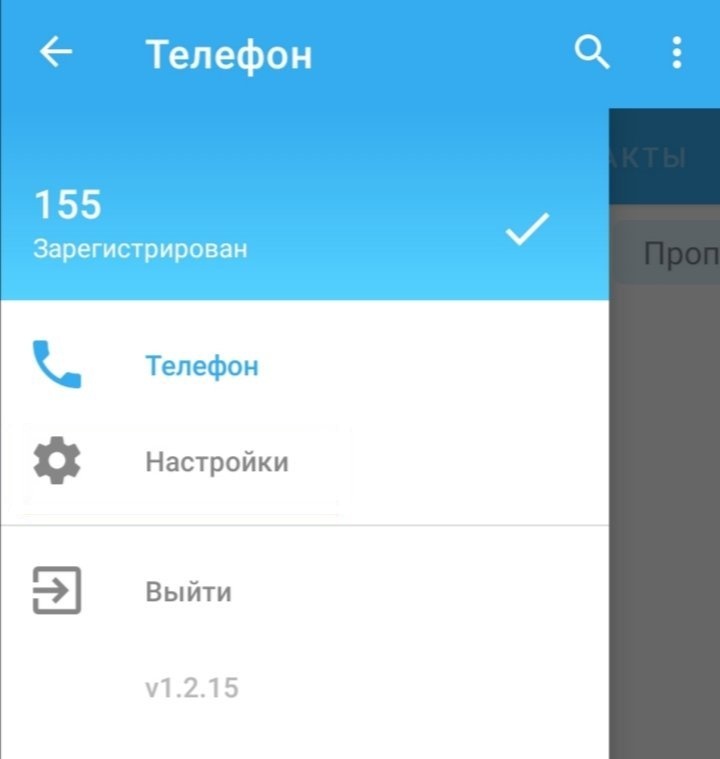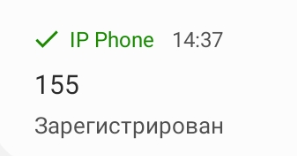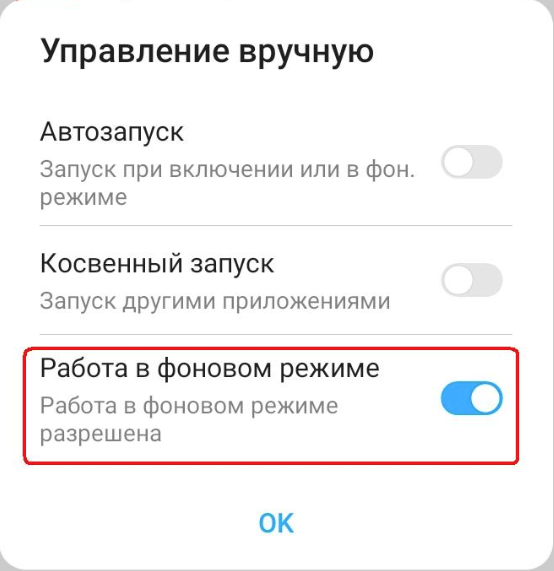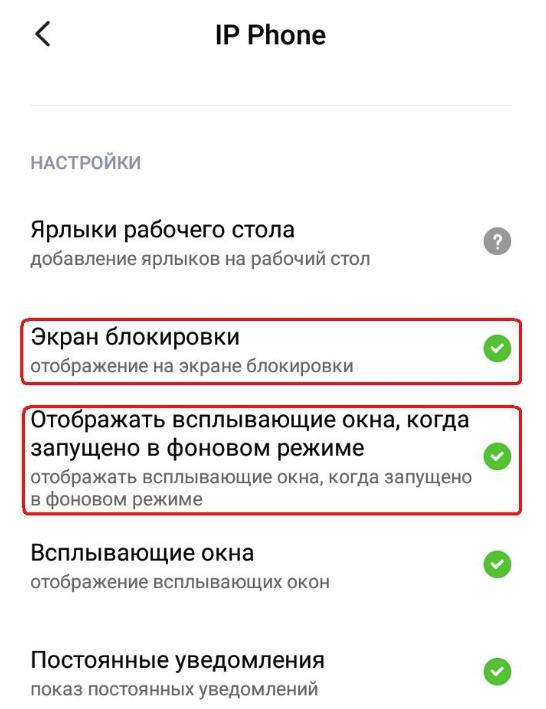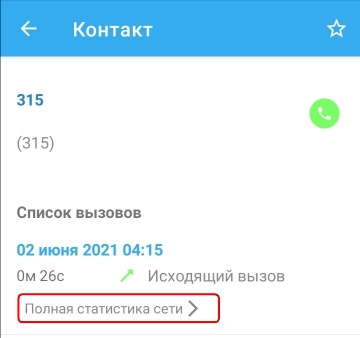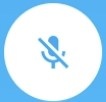...
| Scroll Ignore | ||||||||||||||
|---|---|---|---|---|---|---|---|---|---|---|---|---|---|---|
| ||||||||||||||
|
Установка и запуск приложения
| Предупреждение |
|---|
На мобильном устройстве должен быть установлен android 5 версии и выше. |
...
После установки на экране появится иконка приложения IP-Phone .
Мастер настройки
При первом запуске приложения откроется мастер настройки, в котором пользователю предлагается выполнить настройку учетной записи:
...
| Предупреждение |
|---|
На смартфонах некоторых производителей для возможности работы в фоновом режиме необходимо выключить оптимизацию энергопотребления «Управление оптимизацией батареи» (см. раздел «Управление оптимизацией батареи»). |
| Scroll Pagebreak |
|---|
...
Если первоначальная настройка была выполнена верно, то аккаунт будет зарегистрирован:
Настройка
Для дальнейшей настройки приложения необходимо войти в подменю «Настройки»:
...
| Предупреждение |
|---|
Настройки «Управление оптимизацией батареи» и «Установить дополнительные разрешения» могут отсутствовать в зависимости от производителя смартфона и версии ОС android. |
«Аккаунт» и регистрация аккаунта
При необходимости можно изменить параметры учетной записи, которые были установлены в мастере настройки. Для этого нужно зайти в раздел «Аккаунт»:
...
А также на панели уведомлений:
«Настройки сервиса»
Для того, чтобы приложение могло стабильно функционировать и принимать вызовы при работе в фоновом режиме, необходимо в меню «Настройки сервиса» изменить значение параметра «Фоновый режим».
...
| Предупреждение |
|---|
На смартфонах некоторых производителей для возможности работы приложения в фоновом режиме дополнительно необходимо отключить автоматическое управление питанием устройства — см. раздел «Управление оптимизацией батареи». |
Корректировка других настроек в данном меню необходима в случае, если провайдер требует настроить приложение с определенными параметрами.
...
После ввода значений параметров для их применения необходимо нажать на кнопку Применить в правом верхнем углу приложения, для выхода из меню без применения настроек нажмите на стрелку в левом верхнем углу.
Якорь Rule_opt Rule_opt
«Управление оптимизацией батареи»
| Rule_opt | |
| Rule_opt |
Выбор данного меню позволяет перейти в настройки «Запуск приложений», в которых для приложения «IP Phone» необходимо выключить автоматическое управление:
...
После этого в меню ручной настройки управления включить разрешение «Работа в фоновом режиме»:
«Установить дополнительные расширения»
На смартфонах некоторых производителей для корректной работы приложения необходимо включить дополнительные разрешения для отображения на экране блокировки и всплывающих окон при работе в фоновом режиме:
«Телефон»
Для перехода в режим «Телефон» необходимо войти в раздел Меню —> вкладка «Телефон»:
...
Переход между вкладками осуществляется свайпом.
«Вызовы»
В данной вкладке соответствующими кнопками можно отфильтровать содержимое выводимых данных: «Все», «Исходящие», «Входящие» либо «Пропущенные» вызовы». Переход между экранами осуществляется свайпом.
...
При нажатии на зеленую кнопку справа определенной строчки из истории вызовов происходит набор на указанный в ней номер (см. раздел «Совершение вызовов»).
Scroll Pagebreak
«Контакты»
Для загрузки адресной книги в память смартфона необходимо нажать на иконку и в появившемся окне ввода прописать адрес, по которому расположен файл с данными:
...
При нажатии на иконку определенной строчки адресной книги происходит набор указанного в ней номера (см. раздел «Совершение вызовов»).
Scroll Pagebreak
«Поиск»
При нажатии на иконку появится строка поиска, с помощью которой можно отфильтровать данные в истории вызовов:
...
Используйте иконку для сброса фильтра поиска.
Якорь Making_Call Making_Call
Совершение вызовов
| Making_Call | |
| Making_Call |
Вызов из приложения возможно совершить тремя способами:
...
- Отображаемое имя абонента (после ответа на вызов выводится информация о подключенном абоненте);
- Имя абонента/номер (после ответа на вызов выводится информация о подключенном абоненте);
- Время разговора (появляется после ответа на вызов);
- Функциональные кнопки (часть из которых становится активна только после ответа вызываемого абонента);
- Причина разъединения (появляется после отбоя вызова);
- Красная кнопка для отбоя вызова.
Прием вызовов
При поступлении входящего вызова, в зависимости от того, в каком режиме на текущий момент работает приложение (в фоновом режиме или активно), индикация о входящем вызове может выводиться в двух вариантах:
...
- Отображаемое имя вызывающего абонента;
- Имя вызывающего абонента/номер (отсутствует на всплывающем окне);
- Время разговора (появляется после ответа на вызов);
- Функциональные кнопки (часть из которых становится активна только после ответа вызываемого абонента) — отсутствуют на всплывающем окне;
- Причина разъединения (появляется после отбоя вызова);
- Красная кнопка (строка «Отклонить») для отбоя вызова;
- Зеленая кнопка (строка «Ответить») для ответа на вызов.
Статистика по вызову
При необходимости есть возможность посмотреть статистику по совершённому вызову, которая содержит:
...
После чего будет выведено окно статистики:
Индикация пропущенного вызоваlogin.action?logout=true
В случае, если пользователь по каким-то причинам не смог принять входящий вызов, наличие пропущенного вызова будет отображаться в строке состояния в виде иконки .
...
После совершения обратного вызова либо просмотра пропущенного вызова в истории вызовов индикация о нем пропадёт.
Назначение функциональных кнопок на экране вызова
Кнопка для включения динамика. | |
Кнопка для выключения микрофона. | |
Кнопка для вызова на экран номеронобирателя. Использование номеронабирателя во время разговора позволяет осуществить донабор номера. | |
Кнопка для осуществления услуги «Передача вызова» (см. раздел «Услуга «Передача вызова»). | |
Кнопка для постановки абонента на «Удержание». |
...
Состояния кнопки для включения микрофона | |
|---|---|
Кнопка активна — функция доступна в текущий момент. | |
Кнопка неактивна — функция недоступна в текущий момент. | |
Кнопка задействована — функция, определенная кнопкой, активна в текущий момент. | |
Якорь Transfer_Call Transfer_Call
Услуга «Передача вызова»
| Transfer_Call | |
| Transfer_Call |
Для выполнения услуги «Передача вызова» используется кнопка .
...